X
Nuestro equipo de editores e investigadores capacitados han sido autores de este artículo y lo han validado por su precisión y amplitud.
El equipo de contenido de wikiHow revisa cuidadosamente el trabajo de nuestro personal editorial para asegurar que cada artículo cumpla con nuestros altos estándares de calidad.
Este artículo ha sido visto 76 631 veces.
Este artículo de wikiHow te enseñará a forzar la salida del modo DFU en un iPhone.
Pasos
Método 1
Método 1 de 2:Restaurar a la fuerza un iPhone
Método 1
-
1Presiona el botón de bloqueo del iPhone y el de Inicio. Haz esto simultáneamente. El botón de bloqueo está en uno de los lados del iPhone (iPhone 6 en adelante) o en la parte superior del iPhone (iPhone 5S y versiones anteriores).
- En un iPhone 7, tienes que presionar el botón de disminuir volumen en lugar del botón de Inicio.
-
2Espera a que aparezca el logo de Apple. Esto tardará alrededor de unos 10 segundos.
-
3Suelta los botones. Tu teléfono se reiniciará como normalmente lo hace, llegando a la pantalla de bloqueo cuando termine y esto significará que tu iPhone ya no está en modo DFU.Anuncio
Método 2
Método 2 de 2:Restaurar el iPhone con iTunes
Método 2
-
1Abre la ventana de iTunes. Debido a que iTunes debe estar abierto y tu teléfono conectado a tu computadora para que el teléfono entre a modo DFU, simplemente tienes que abrir la ventana de iTunes para traerlo a primer plano y empezar el procedimiento.
-
2Haz clic en Restaurar iPhone. Se encuentra a la derecha de la ventana de iTunes. Si tu teléfono está en modo DFU, no podrás acceder a la ventana de música o aplicaciones; simplemente verás la ventana del iPhone.[1]
-
3Haz clic en Restaurar y actualizar cuando se te indique. Hacer esto borrará toda la información en tu iPhone e instalará la versión más nueva de iOS. Este proceso puede tardar varios minutos.
-
4Espera a que el iPhone termine de actualizarse. Cuando termine de actualizarse, tendrás la opción de restaurar el respaldo más reciente, lo cual restaurará todos los contactos, mensajes, fotos y demás información presente en el respaldo.Anuncio
Referencias
Acerca de este wikiHow
Anuncio




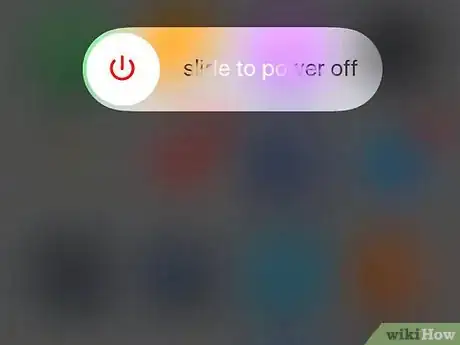

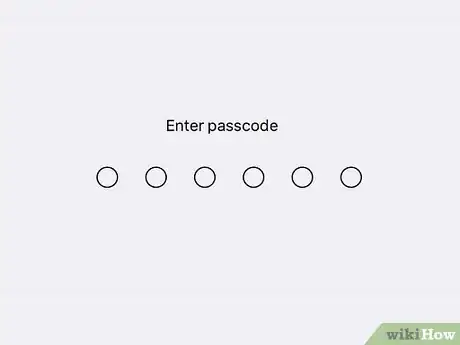

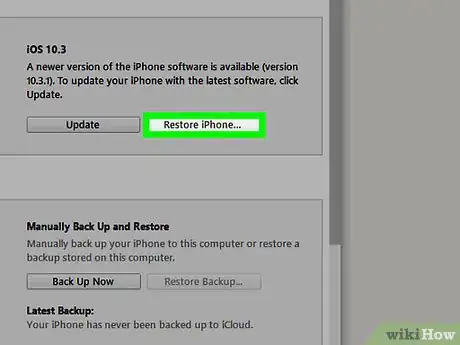
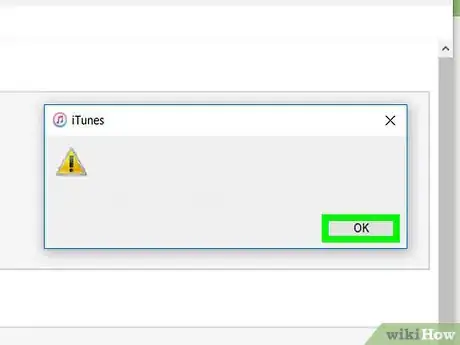
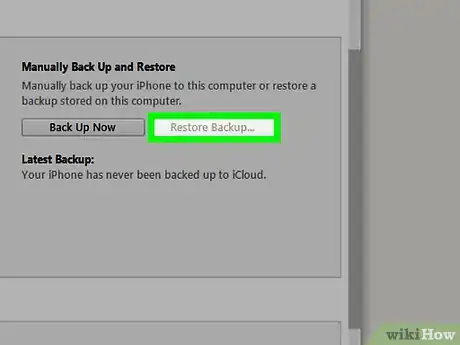

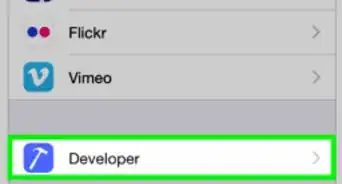


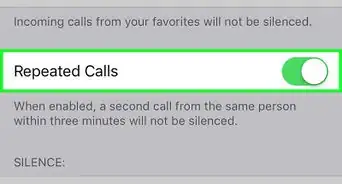

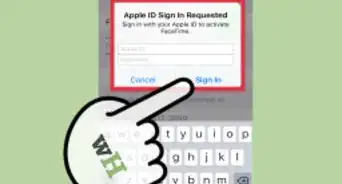
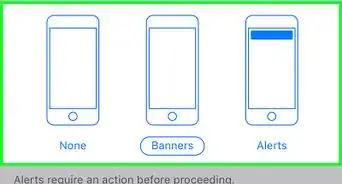


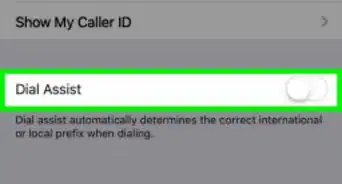
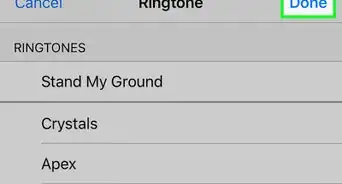


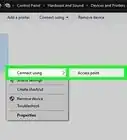
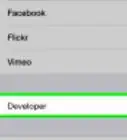

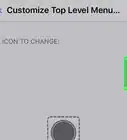

El equipo de contenido de wikiHow revisa cuidadosamente el trabajo de nuestro personal editorial para asegurar que cada artículo cumpla con nuestros altos estándares de calidad. Este artículo ha sido visto 76 631 veces.